工具/原料:
系统版本:Windows7
品牌型号:机械革命极光Pro
方法/步骤:
1.进入BIOS界面
进入开机启动页面后按f12键,将Boot Menu界面用Tab键切换至App Menu页面选中Setup进入BIOS页面。

2.进入SecureBoot界面
进入BIOS页面后用方向键移到Security进入界面,选中SecureBoot项回车进入界面。

3.修改代码
大白菜u盘装系统教程
大概是电脑使用时间比较长了,突然开机就变得很慢,考虑到系统垃圾文件的影响,就进行了相关的处理,但是却没有很好地缓解系统卡顿的问题。想解决问题,不妨学习一下利用大白菜u盘装系统。
进入SecureBoot页面选定后置代码输入Disabled代码,然后返回Security界面。

4.进入BOOT界面
转换进入Startup界面后修改相应代码(如图所示),最后选中Boot项进入界面。

5.调整USBHDD项
选中在USB HDD项以上的项,运用键盘上“-”进行调整顺序,直到将USB HDD项调至第一行为止。
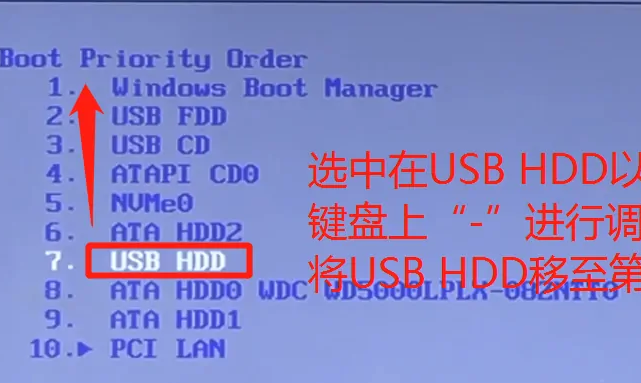
6.设置完成
USBHDD项调至第一行后按F10键保存,选择Yes重新启动电脑,U盘启动设置完成。

总结:进入BIOS界面,进入SecureBoot界面,修改代码,进入BOOT界面,进入BOOT界面,调整USBHDD项,设置完成。
以上就是电脑技术教程《bios设置u盘启动的步骤》的全部内容,由下载火资源网整理发布,关注我们每日分享Win12、win11、win10、win7、Win XP等系统使用技巧!u盘格式化数据恢复怎么操作
有些网友在u盘格式化之前忘记备份数据了,导致数据丢失,不知道u盘格式化后怎么恢复数据。我们可以尝试借助好用的u盘数据恢复软件找回,下面就给大家演示一个好用的u盘格式化数据恢复的方法。






